أفضل 5 طرق لإصلاح عدم عمل محرر التسجيل Registry Editor على Windows 11
يخزن محرر التسجيل Registry Editor المعلومات والخيارات والإعدادات والتفاصيل الهامة على Windows. في بعض الأحيان ، قد تحتاج إلى تعديل ملفات التسجيل هذه لاستكشاف المشكلات المختلفة أو إجراء تغييرات على مستوى النظام. ومع ذلك ، قد يكون العبث بملفات التسجيل أمرًا صعبًا إذا أصبح محرر التسجيل غير مستجيب أو توقف عن العمل.
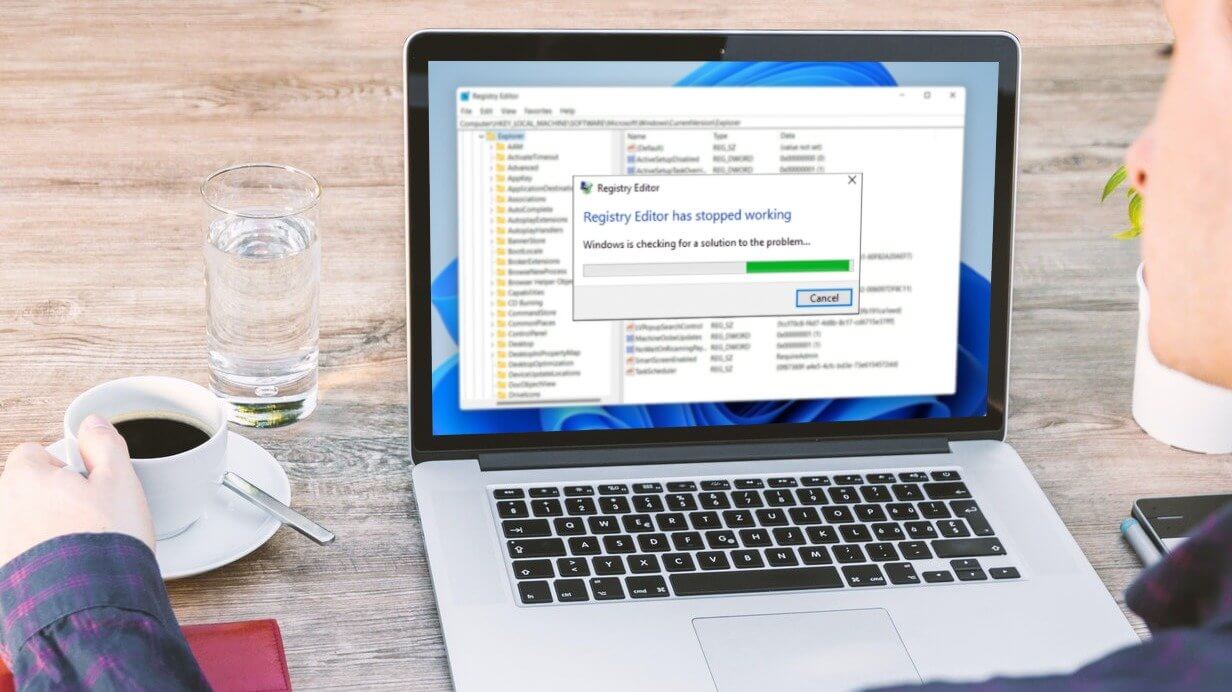
إذا كان Windows يتجمد باستمرار في كل مرة تدخل فيها إلى محرر التسجيل Registry Editor أو تستخدمه ، فإليك بعض النصائح لتحري الخلل وإصلاحه التي ستساعدك.
1. تشعيل SFC و فحص DISM
يمكن أن تتسبب مشاكل ملفات النظام على جهاز الكمبيوتر الخاص بك في تعطل Windows وبرامجه. يمكن لفحص SFC (System File Checker) اكتشاف ملفات النظام التالفة أو المفقودة واستبدالها تلقائيًا بإصدارها المخزن مؤقتًا. إليك كيفية تشغيله.
الخطوة 1: انقر بزر الماوس الأيمن فوق رمز البدء وحدد Terminal (Admin) من القائمة.
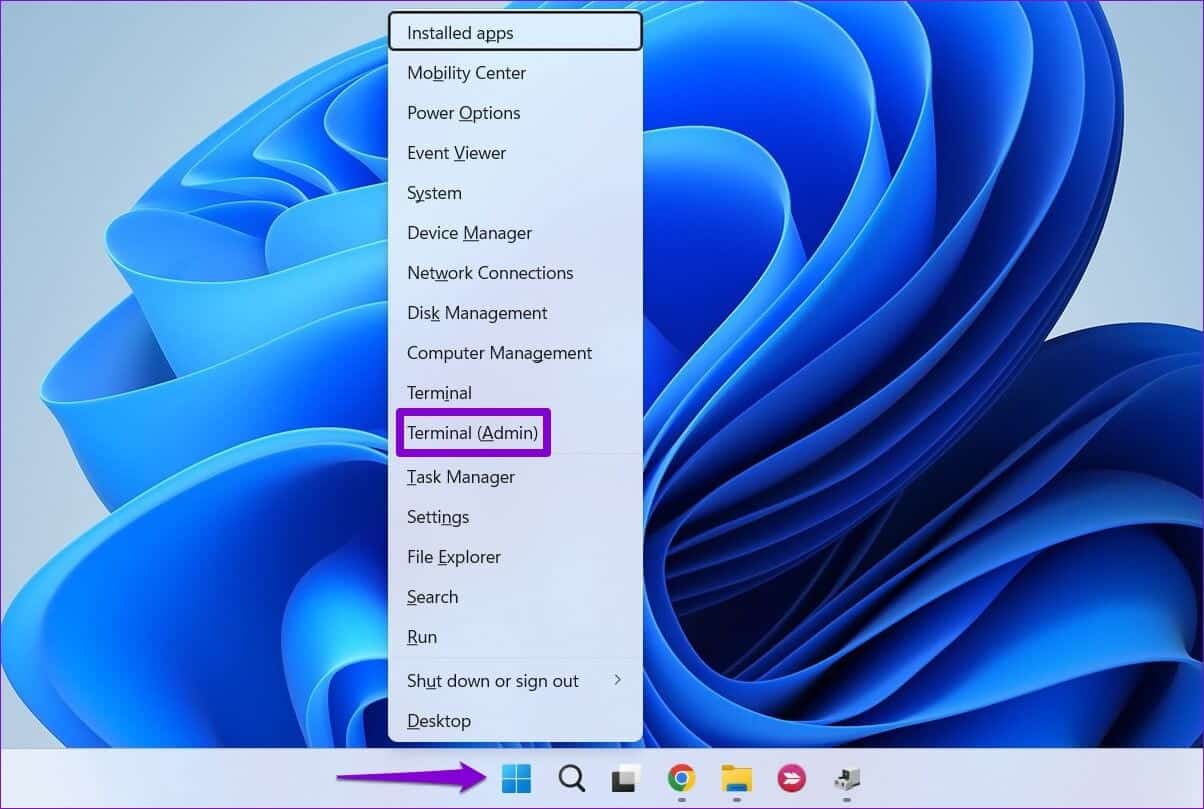
الخطوة 2: في وحدة التحكم ، الصق الأمر التالي واضغط على Enter.
sfc /scannow
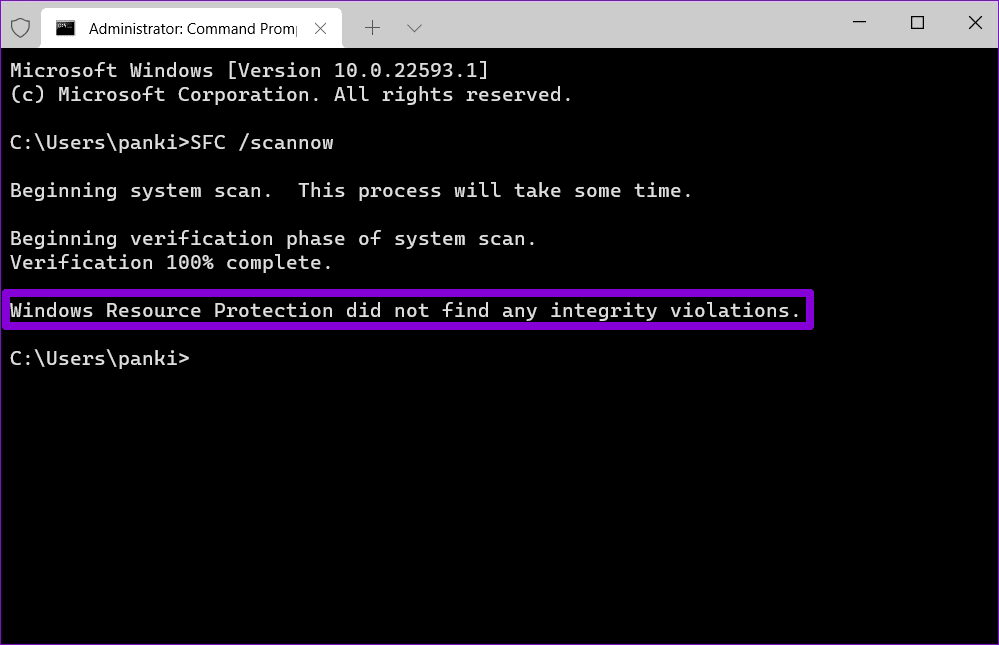
بعد اكتمال الفحص ، سترى رسالة في حالة وجود أي أخطاء. ستحصل أيضًا على إرشادات لإصلاح الأخطاء إذا كانت هناك مشكلة.
بعد ذلك ، قم بتشغيل فحص DISM (خدمة نشر الصور وإدارتها).
قم بتشغيل Windows Terminal بامتيازات إدارية مرة أخرى ، وقم بتشغيل الأوامر التالية ، واضغط على Enter بعد كل منها:
DISM /Online /Cleanup-Image /CheckHealth DISM /Online /Cleanup-Image /ScanHealth DISM /Online /Cleanup-Image /RestoreHealth
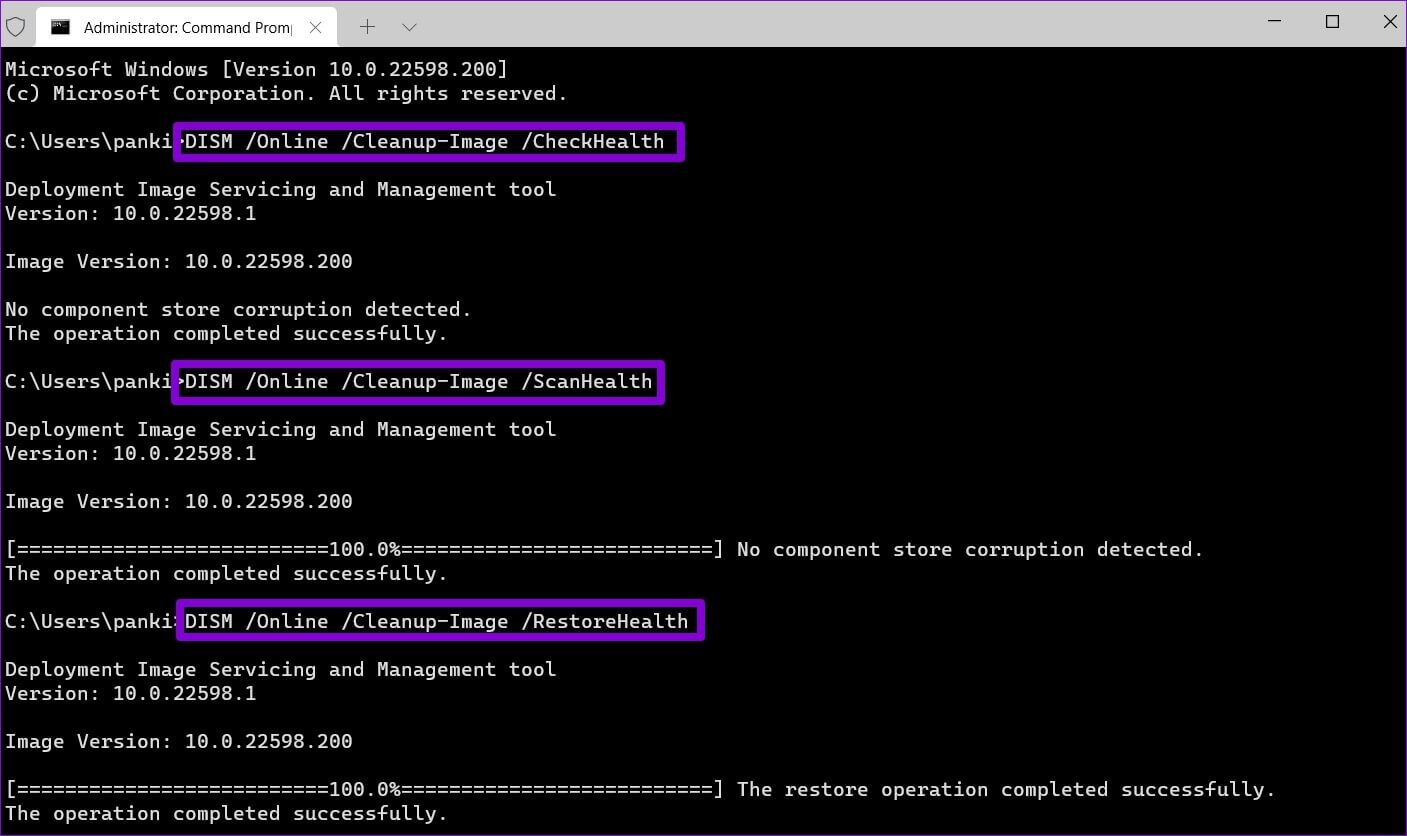
سيتصل DISM بـ Windows Update عبر الإنترنت لتنزيل ملفات النظام إذا لزم الأمر. أعد تشغيل الكمبيوتر بعد تشغيل الأوامر المذكورة أعلاه ومعرفة ما إذا كان يمكنك استخدام محرر التسجيل Registry Editor .
2. استبدال REGEDIT.EXE المعطل
في حالة تلف ملف محرر التسجيل Registry Editor القابل للتنفيذ ، فستواجه مشكلة في الوصول إليه في Windows 11. يمكنك محاولة استبدال ملف محرر التسجيل المكسور بملف جديد لمعرفة ما إذا كان ذلك يساعدك.
الخطوة 1: انقر فوق رمز البحث في شريط المهام ، واكتب موجه الأوامر ، وحدد تشغيل كمسؤول.
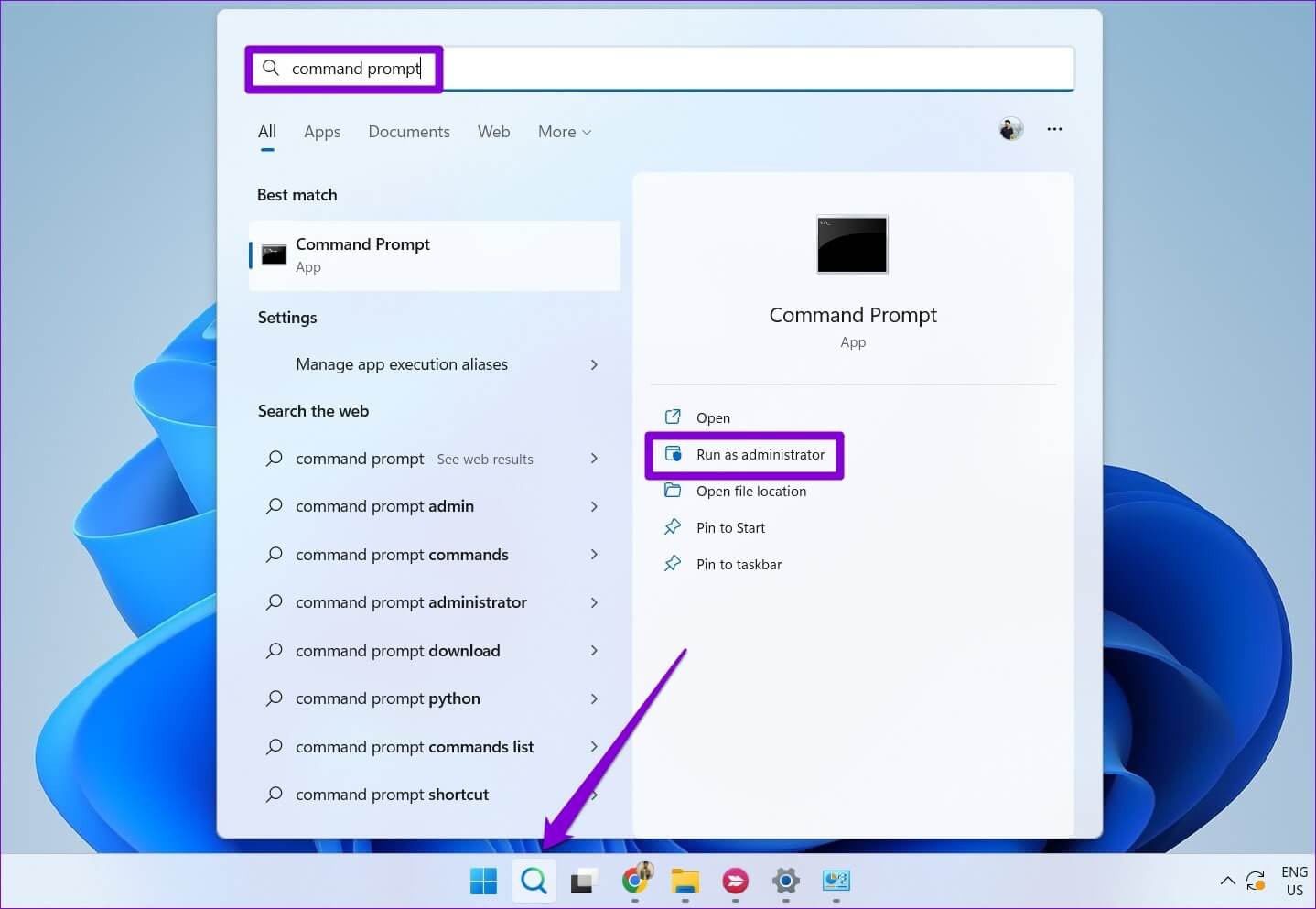
الخطوة 2: قم بتشغيل الأوامر التالية واضغط على Enter بعد كل منها:
takeown /f “C:\Windows\regedit.exe” icacls “C:\Windows\regedit.exe” /grant “%username%”:F
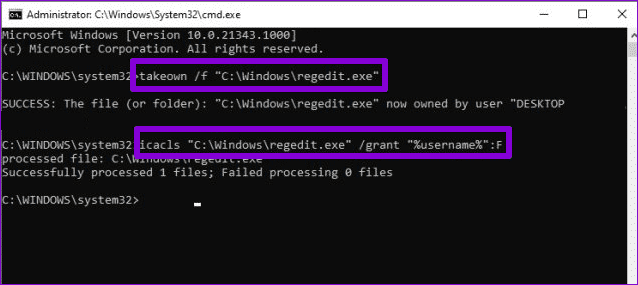
بعد تشغيل الأوامر المذكورة أعلاه ، اضغط على مفتاح Windows + E لفتح File Explorer وانتقل إلى المجلد التالي.
C:\Windows
أعد تسمية ملف regedit.exe إلى regeditOLD.exe وأعد تشغيل الكمبيوتر.
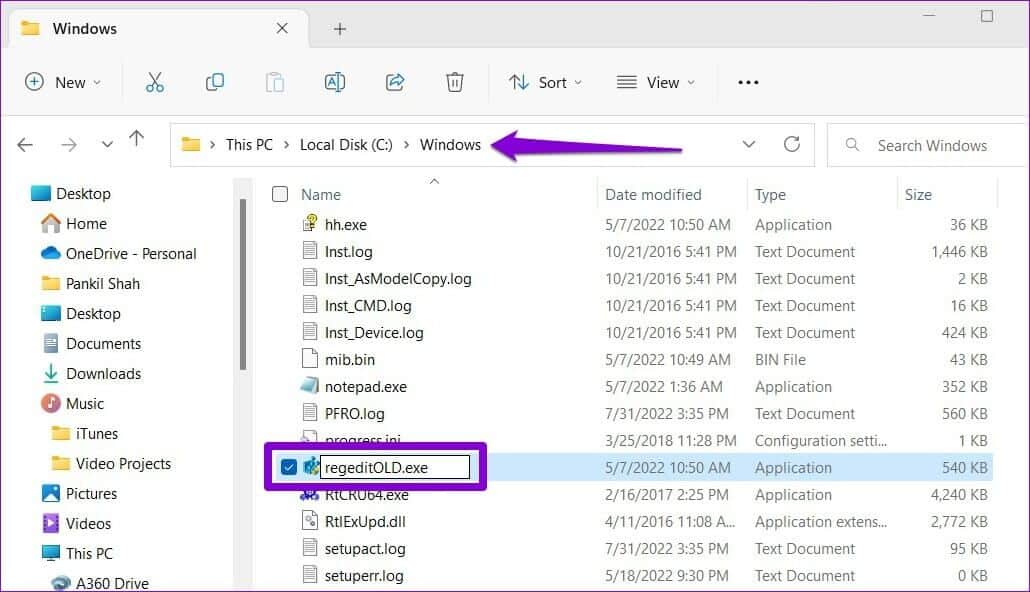
3. تشغيل نظام استكشاف الأخطاء وإصلاحها صيانة النظام
يمكن لأداة استكشاف أخطاء صيانة النظام وإصلاحها على Windows اكتشاف أي مخالفات وإصلاحها تلقائيًا باستخدام اختصارات سطح المكتب ، وحجم القرص ، ومسارات الملفات ، وما إلى ذلك. إذا لم تتمكن من الوصول إلى محرر التسجيل على Windows ، فاحصل على مساعدة مستكشف أخطاء الصيانة ومصلحها. إليك الطريقة.
الخطوة 1: اضغط على مفتاح Windows + S لفتح Windows Search ، واكتب في لوحة التحكم ، واضغط على Enter.
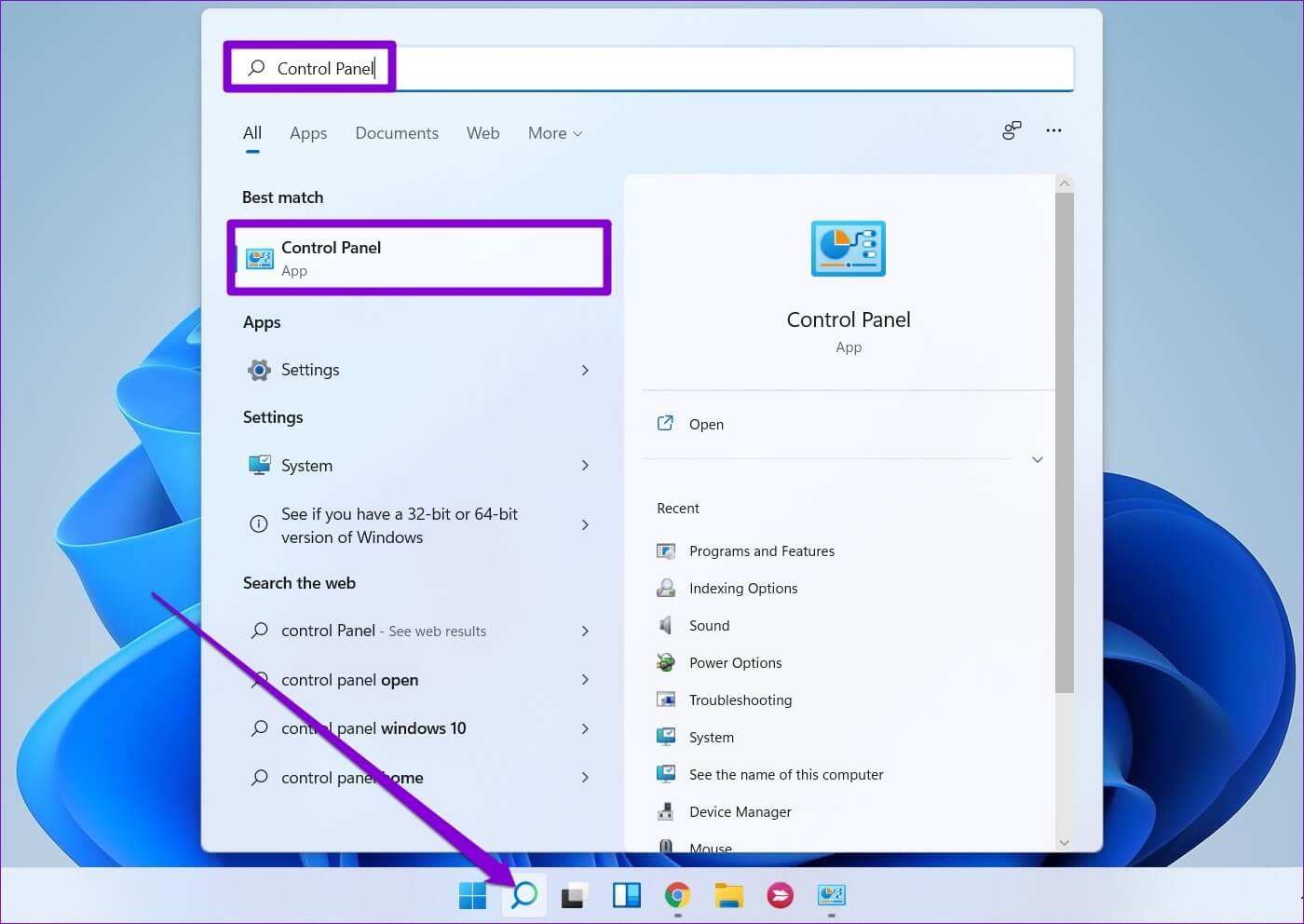
الخطوة 2: في نافذة لوحة التحكم ، قم بتبديل نوع العرض إلى أيقونات كبيرة وانتقل إلى استكشاف الأخطاء وإصلاحها.
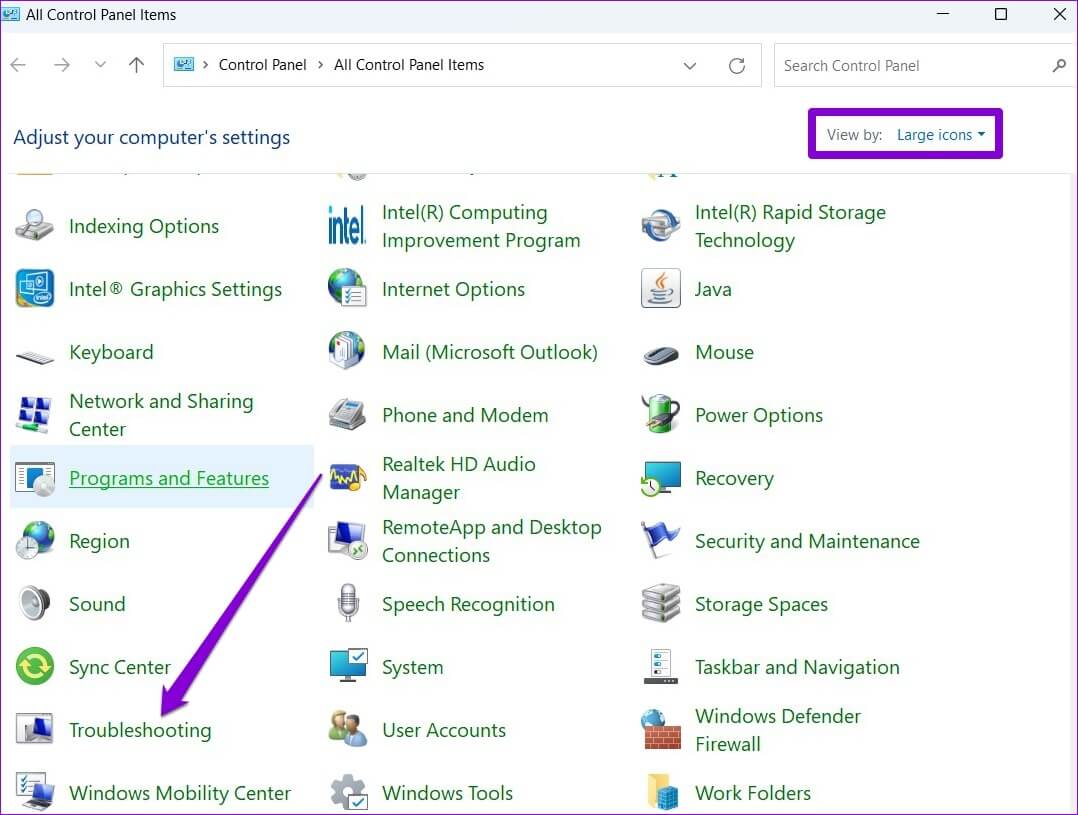
الخطوة 3: ضمن النظام والأمان ، انقر فوق خيار تشغيل مهام الصيانة.
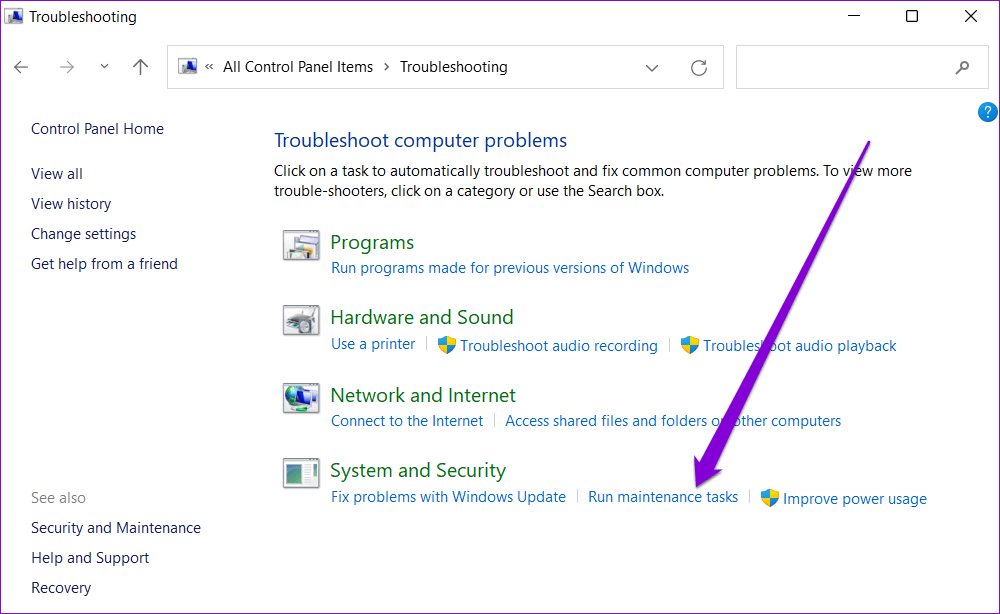
من هناك ، اتبع التعليمات التي تظهر على الشاشة لإنهاء عملية استكشاف الأخطاء وإصلاحها. ثم ، تحقق مما إذا كانت المشكلة لا تزال قائمة.
4. تمكين محرر التسجيل Registry Editor من سياسة المجموعة
سبب آخر قد لا يعمل محرر التسجيل هو إذا تم تعطيل الوصول من نهج المجموعة. يمكنك اتباع الخطوات التالية لاستعادة الوصول.
لاحظ أن محرر نهج المجموعة متاح فقط في إصدارات Windows Pro و Enterprise و Education. لذلك ، لن تعمل هذه الطريقة معك إذا كنت تستخدم إصدار Windows Home.
الخطوة 1: اضغط على مفتاح Windows + R لبدء تشغيل مربع الحوار. اكتب gpedit.msc في الحقل Open واضغط على Enter.
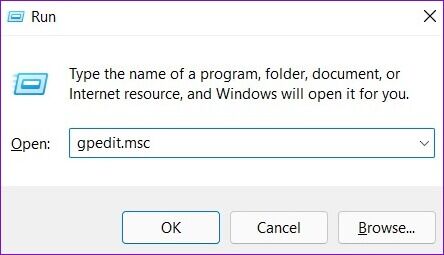
الخطوة 2: ضمن تكوين المستخدم ، انقر نقرًا مزدوجًا فوق القوالب الإدارية لتوسيعها. ثم انتقل إلى مجلد النظام.
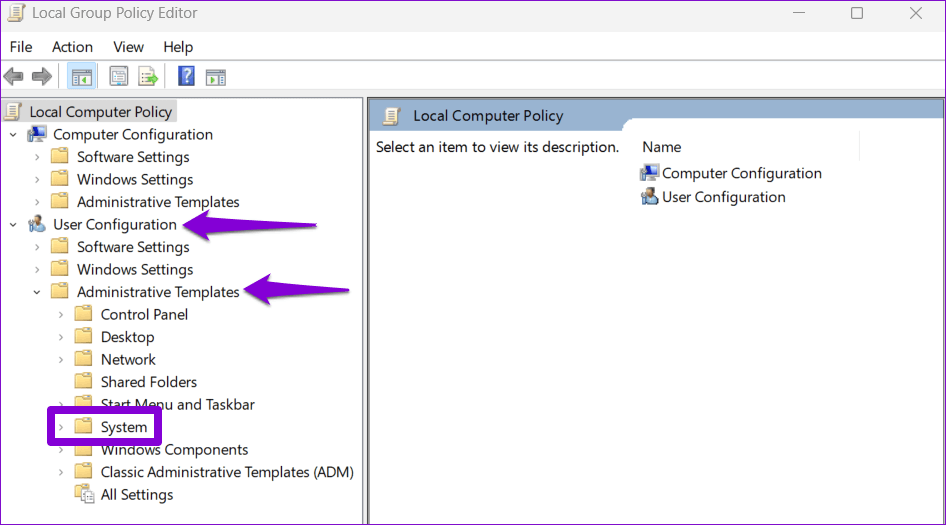
الخطوة 3: انقر نقرًا مزدوجًا فوق سياسة “منع الوصول إلى أدوات تحرير السجل” على يمينك.
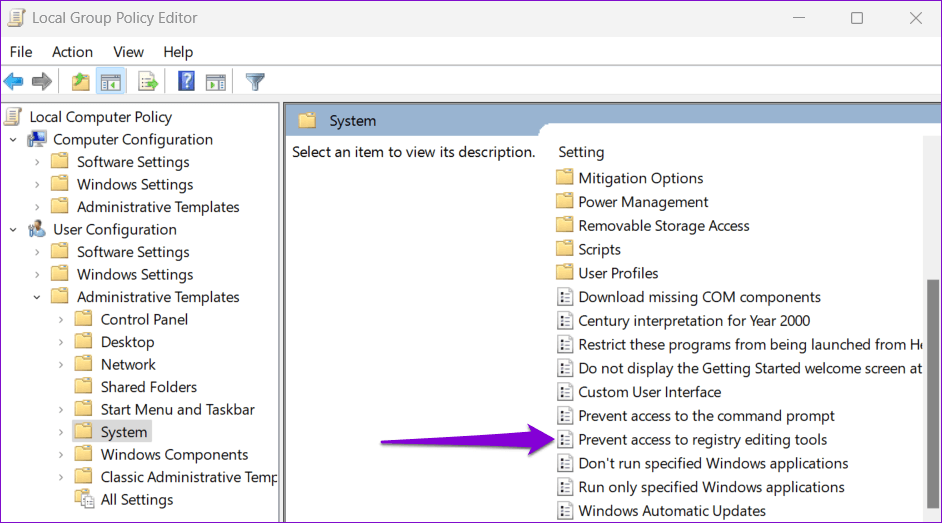
الخطوة 4: حدد الخيار معطل أو غير مهيأ من النافذة التالية. ثم اضغط على تطبيق متبوعًا بموافق.
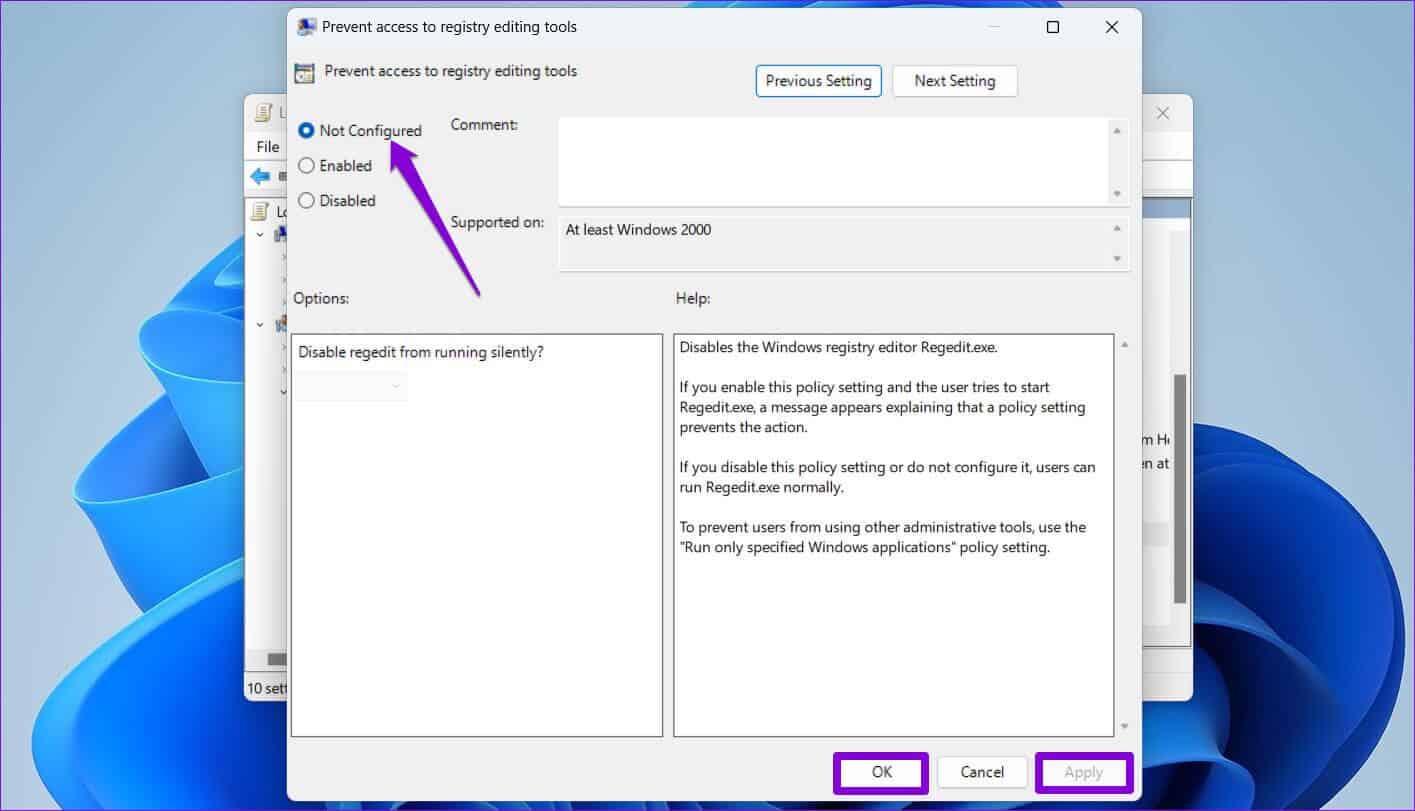
بمجرد إعادة تشغيل جهاز الكمبيوتر الخاص بك ، يجب أن يعمل محرر التسجيل بشكل جيد.
5. استعادة أداء النظام
إذا لم تنجح الحلول المذكورة أعلاه ، فيمكنك استخدام “استعادة النظام” لاستعادة Windows إلى حالة سابقة قبل ظهور المشكلة لأول مرة. إليك كيف يمكنك القيام بذلك.
الخطوة 1: افتح قائمة البحث ، واكتب إنشاء نقطة استعادة ، وحدد النتيجة الأولى التي تظهر.
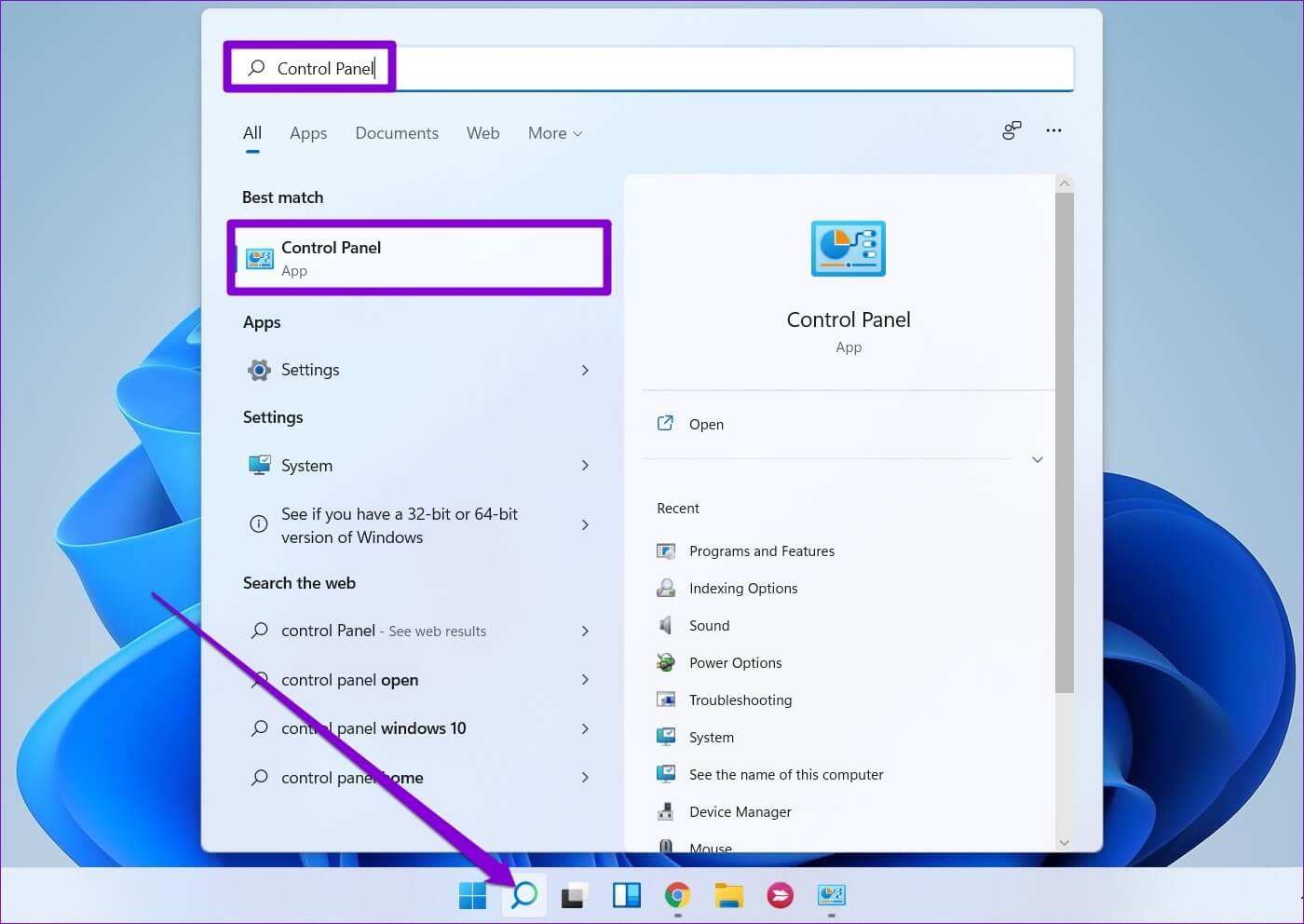
الخطوة 2: ضمن علامة التبويب System Protection (حماية النظام) ، انقر فوق الزر System Restore (استعادة النظام).
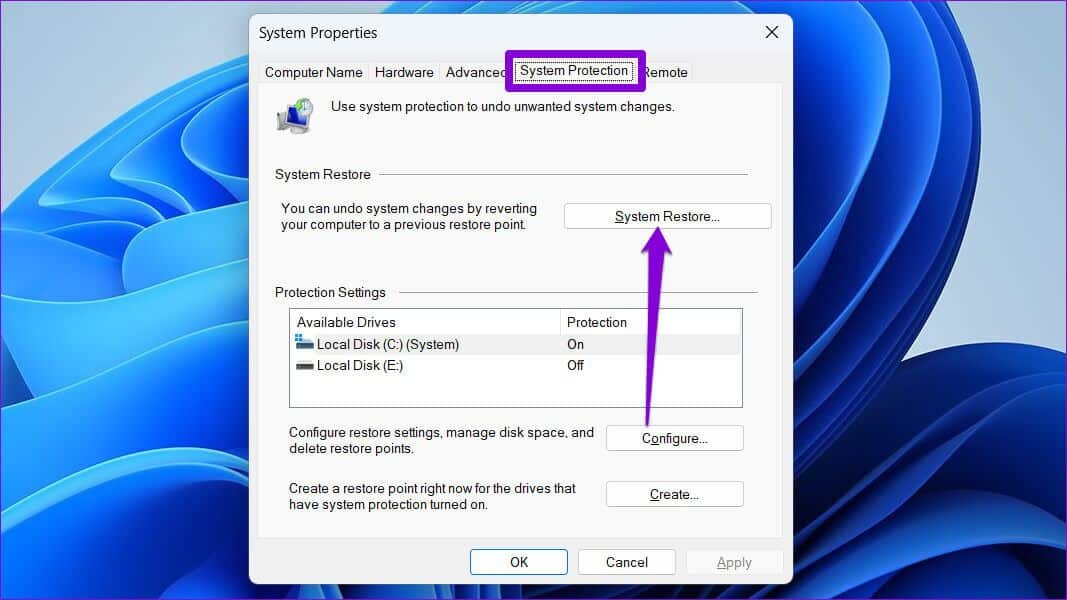
الخطوة 3: انقر فوق التالي.
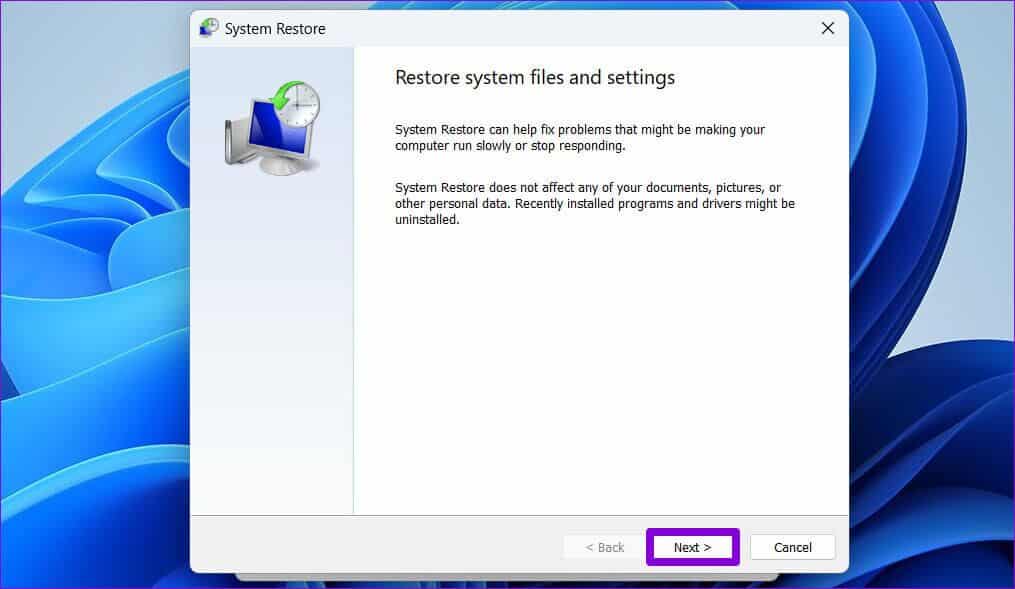
الخطوة 4: حدد نقطة الاستعادة قبل ظهور المشكلة لأول مرة.
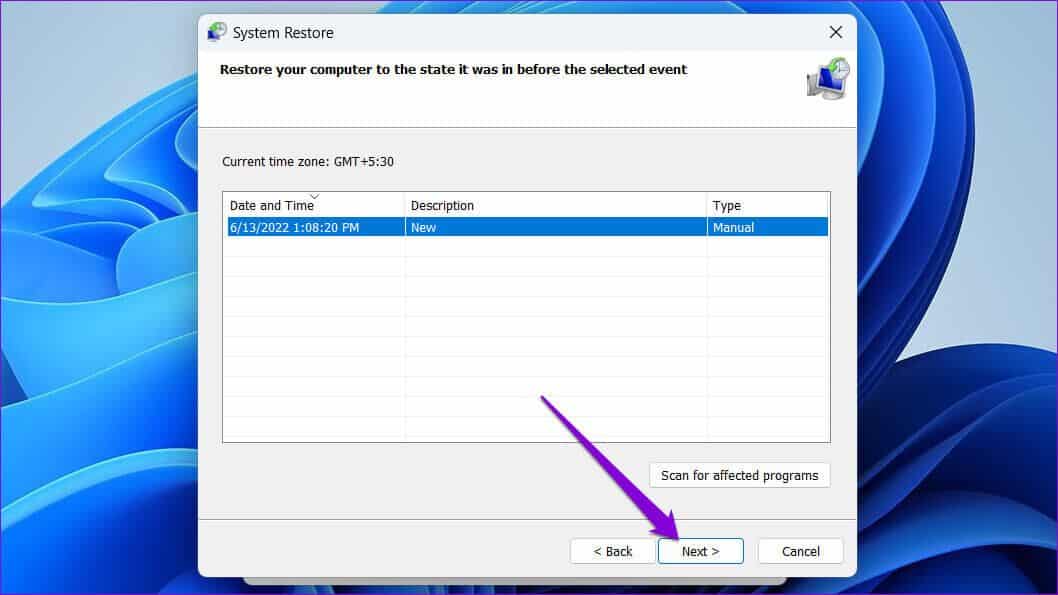
الخطوة 5: راجع تفاصيل نقطة الاستعادة قبل الضغط على “إنهاء“.
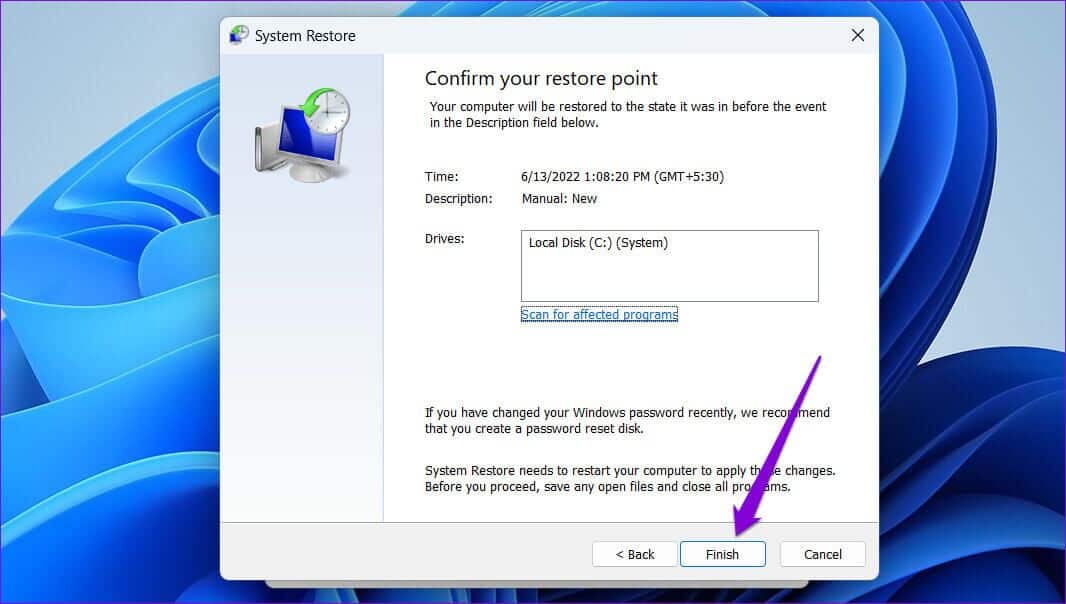
سيتم إعادة تشغيل جهاز الكمبيوتر الخاص بك والعودة إلى نقطة الاستعادة المحددة. بعد ذلك ، يجب أن يعمل محرر التسجيل بشكل طبيعي.
التقدم بحذر
يمكنك اللجوء إلى محرر التسجيل Registry Editor أثناء بعض عمليات استكشاف الأخطاء وإصلاحها الجادة أو إجراء تعديلات على مستوى النظام. وعندما يفشل محرر التسجيل في الفتح ، غالبًا ما يتم الخلط بينك وبين ذلك. يمكن أن تساعدك حلول استكشاف الأخطاء وإصلاحها أعلاه في حل المشكلة عندما لا يعمل محرر التسجيل على نظام التشغيل Windows 11.
